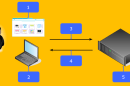Êtes-vous à la recherche d’un moyen pratique pour récupérer des fichiers Zip/RAR que vous avez perdus ou accidentellement supprimés sur votre ordinateur Windows ou Mac ? Si c’est le cas, alors cet article pourra vous aider. Les fichiers Zip/RAR qui ont été supprimés sont toujours récupérables tant que l’espace de stockage qu’ils occupaient n’a pas été remplacé par de nouvelles données.
Cependant, les fichiers Zip/RAR supprimés deviennent invisibles et inaccessibles donc vous ne pourrez pas y accéder normalement. Pour pouvoir les récupérer vous devrez utiliser un logiciel professionnel de récupération de fichiers. Dans cet article je vais vous recommander un logiciel fiable qui pourra vous aider à récupérer des fichiers Zip/RAR perdus sur un ordinateur Windows ou Mac. Bien sûr, vous n’avez pas à me croire sur parole. Vous pouvez essayer par vous-même et voir si ma méthode fonctionne bien.
- Information supplémentaire : Qu’est-ce qu’un fichier Zip/RAR ?
- Solution : Guide complet pour récupérer des fichiers Zip/RAR supprimés sur l’ordinateur
Information supplémentaire : Qu’est-ce qu’un fichier Zip/RAR ?
Les formats Zip et RAR sont des formats de fichier d’archive qui permet la compression de vos fichiers sans aucune perte de données. Ces formats sont utilisés pour compresser plusieurs fichiers ou des dossiers dans un seul fichier avec une extension Zip ou RAR.
La plupart du temps, la compression est utile pour éviter de perdre un fichier par accident lorsque vous déplacez de nombreux fichiers et dossiers. De plus cela permet également d’économiser beaucoup d’espace de stockage et de temps de transfert.
Solution : Guide complet pour récupérer des fichiers Zip/RAR supprimés sur l’ordinateur
D’après mon expérience, Récupération de Données est le meilleur logiciel de récupération de fichiers pour Windows ou Mac. C’est un programme fiable et professionnel, spécialisé dans la récupération de données sur ordinateur, et qui permet à ses utilisateurs de restaurer de nombreux types de données perdues à partir du disque dur ou SSD de votre ordinateur Windows/Mac comme les photos, les musiques, les vidéos, les emails, les documents, etc. Le programme fonctionne sur toutes les configurations suivantes :
- Tous les types de périphériques de stockage utilisant le système de fichiers NTFS, FAT16, FAT32 ou exFAT
- Les ordinateurs fixes et portables fonctionnant sur Mac OS X 10.13 (High Sierra), 10.12 (Sierra), 10.11 (El Capitan), 10.10 (Yosemite), 10.9 (Mavericks), 10.8, 10.7 ou 10.6 ou sur Windows 10/8.1/8/7/Vista/XP
- Corbeille prise en charge
- Les cartes mémoire
- Les caméscope numérique
- Les disques dur externes tel que Seagate
- Les clés USB
- Les lecteurs amovibles : disquette, disque Zip, iPod (Nano, Classique et Shuffle)
- Les téléphones cellulaires : BlackBerry, Nokia, téléphone Android)
Étape 1. Sélectionnez les types de fichiers que vous souhaitez analyser
Tout d’abord, vous devrez télécharger puis installer le logiciel Récupération de Données. Une fois le programme installé sur votre ordinateur Windows/Mac, lancez le programme et sélectionnez l’option « Autres ». L’option « Autres » permet de retrouver les fichiers au formats Zip, RAR et SIT qui ont été perdus ou supprimés sur votre ordinateur. Ensuite, cliquez sur « Suivant » pour continuer.
Étape 2. Choisissez un emplacement à analyser
L’étape suivante nécessite que vous choisissiez un chemin d’accès spécifique afin que Récupération de Données puisse effectuer une analyse précise dans cet emplacement. Si vous choisissez le disque dur entier (C:/D:/E:), alors l’analyse prendra beaucoup plus de temps. Ensuite, cliquez sur « Démarrer » pour commencer l’analyse.
Le logiciel utilisera par défaut le mode « Analyse Rapide ». Cependant si le logiciel n’arrive pas à retrouver vos fichiers, alors vous pouvez passer au mode « Analyse Avancée ». Cependant, cela prendra plus de temps que le mode « Analyse Rapide ».
Étape 3. Récupérez vos fichiers Zip/RAR sur l’ordinateur
Une fois l’analyse terminée, vous pourrez prévisualiser les fichiers trouvés par Récupération de Données. Ensuite, choisissez les fichiers que vous souhaitez restaurer puis cliquez sur « Récupérer » pour les récupérer sur votre ordinateur.
J’espère que cet article vous a aidé. Si vous avez des questions, n’hésitez surtout pas à les poser dans la section commentaire ci-dessous. Finalement j’aimerais vous rappeler que plus la taille du fichier perdu est grande, plus il sera difficile de le récupérer.